По умолчанию текст знака в Minecraft черный. Он виден на вывесках из дуба или березы, но может стать трудным для чтения, если его поместить на пластину из темного дуба. Если вам интересно, как изменить цвет знака в Minecraft, мы здесь, чтобы помочь.

В этом руководстве мы объясним, как изменить цвет знака в Minecraft Java Edition, Bedrock, Pocket Edition и на Xbox. Кроме того, мы поделимся цветовыми кодами и дадим инструкции по поиску символа «§» на клавиатуре вашего устройства.
Как раскрасить знаки в Minecraft
Раскрашивать знаки в Minecraft довольно просто. Весь процесс требует ввода всего двух символов. Однако могут быть определенные осложнения. Читайте дальше, чтобы найти инструкции для вашей версии игры.
Java-версия
Если вы играете в Minecraft Java Edition, выполните следующие действия, чтобы изменить цвет знака в игре:
- При создании текстового знака в Minecraft введите символ «§» перед текстом.

- После "§”, введите код нужного цвета.
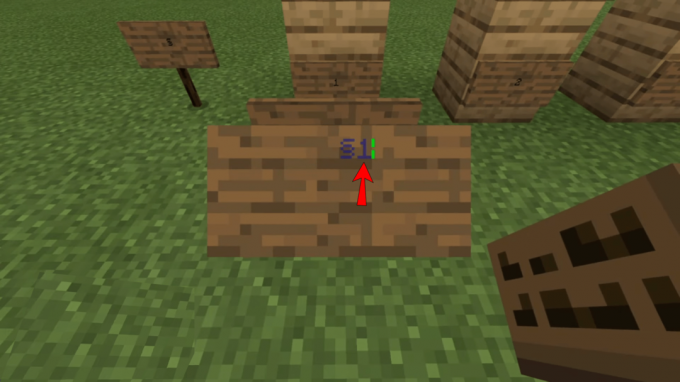
- Введите текст и сохраните его.

Бедрок издание
Изменение цвета знака в Minecraft Bedrock ничем не отличается от изменения в Java Edition. Следуйте инструкциям ниже:
- При создании текстового знака в Minecraft введите «§” перед вашим текстом.

- После "§”, введите код нужного цвета.

- Введите текст и сохраните его.

Карманное издание
В мобильной версии Minecraft процесс редактирования цвета текста на вывесках немного отличается от ПК:
- При создании текстового знака в Minecraft откройте клавиатуру символов на телефоне.
- Нажмите и удерживайте кнопку «&” и подождите, пока не появится больше предложений.

- Выберите «§" символ.

- После "§”, введите код нужного цвета.

- Введите текст и сохраните его.

Xbox
Игроки Xbox могут редактировать цвет текста знака в Minecraft так же легко, как игроки ПК или мобильных устройств, хотя нужный символ находится в другом месте. Вот как его найти и изменить знак:
- При создании текстового знака в Minecraft нажмите кнопку левый триггер на контроллере, чтобы открыть список символов.
- Найдите символ абзаца — «ฯ», нажмите на него и удерживайте пару секунд.

- Когда появятся другие варианты символов, выберите «§" символ.

- После "§», введите нужный цветовой код и введите свой текст.
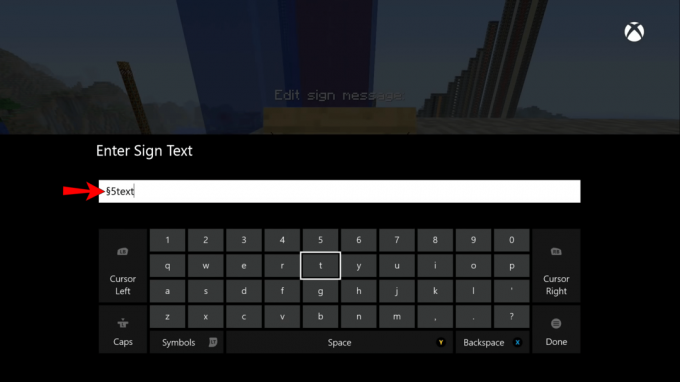
Цветовые коды Майнкрафт
Естественно, чтобы изменить цвет текста знака в Майнкрафте, нужно знать цветовые коды. Minecraft позволяет вам выбрать цвет, который вы предпочитаете, среди 16 вариантов:
- Черный – 0
- Темно-синий – 1
- Зеленый – 2
- Голубой – 3
- Темно-красный – 4
- Фиолетовый – 5
- Золото – 6
- Светло-серый — 7
- Серый – 8
- Синий – 9
- Светло-зеленый — А/а
- Голубой – Ч/Б
- Красный – С/с
- Розовый – д/д
- Желтый – Е/Е
- Белый – ж/ж
- Случайно – K/L/M/N/O/R
Часто задаваемые вопросы
Как набрать § в Minecraft?
Процесс зависит от того, какое устройство вы используете, поэтому мы разделим его соответствующим образом.
Windows: для большинства клавиатур США и Великобритании введите Alt + НУМПАД2 + НУМПАД1 или Alt + НУМПАД7 + НУМПАД8 + НУМПАД9. Для других типов клавиатур Alt + NUMPAD0 + NUMPAD1 + NUMPAD6 + NUMPAD7.
Mac: для клавиатур США вы вводите Вариант + 6, на расширенных клавиатурах США Вариант + 5, все остальные типы Опция + ооа7.
Linux: ключ создания должен быть активирован, а затем введите Составьте так. Вы также можете использовать Ctrl + Shift + уооа7.
iOS: для iPhone нажмите кнопку с цифрой/символом и удерживайте & и скользить к нему. На iPad нажмите кнопку с цифрой/символом и сдвиньте вниз %.
Android: вы можете найти символ § на клавиатуре, коснувшись знака абзаца на клавиатуре Google. Для клавиатуры Samsung нажмите и удерживайте с ключ и выберите его.
Настроить и адаптировать
Теперь, когда вы знаете, как редактировать цвет текста в Minecraft, ваши знаки всегда должны быть читаемы. Независимо от того, какой материал вы использовали для строительства, контрастный цвет текста всегда будет хорошей идеей. Если вы находите процесс ввода символа «§» слишком сложным, подумайте о том, чтобы сохранить его в отдельной заметке на вашем компьютере, чтобы упростить копирование и вставку.
Для чего вы используете знаки в Minecraft? Как вы защищаете свои знаки от других игроков? Поделитесь своим опытом в разделе комментариев ниже.




